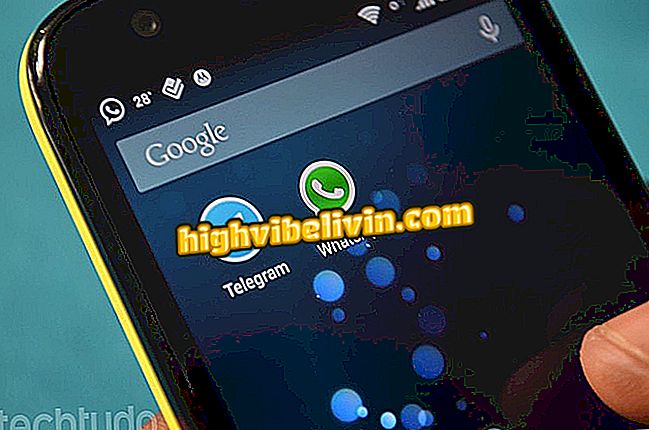Bagaimana untuk memindahkan foto, video dan fail dari telefon Android ke PC
Pengguna Android boleh memuat turun foto, video dan fail dari telefon pintar mereka ke komputer anda melalui aplikasi AirDroid percuma. Perisian ini menggunakan sambungan Wi-Fi yang mana telefon dan PC disambungkan untuk membuat pautan dan membolehkan penghantaran data. Ini melibatkan alamat web dan penggunaan kod QR untuk memasangkan kedua-dua peranti. Anda mesti menggunakan pelayar web komputer anda untuk melakukan tindakan dan membuka folder telefon pintar anda dari jauh.
Ciri ini membolehkan anda memuat turun media dan dokumen terpilih ke dalam fail zip tunggal. Lihat, dalam tutorial ini, panduan langkah demi langkah tentang cara membolehkan perkongsian fail dengan AirDroid.

Tutorial menunjukkan cara menggunakan AirDroid untuk menyalurkan fail dari Android ke PC menggunakan rangkaian Wi-Fi
Bagaimana untuk memindahkan foto, video dan fail dari iPhone ke PC
Langkah 1. Apabila anda membuka AirDroid buat kali pertama, ketik pilihan "Masuk atau mendaftar". Kemudian gunakan akaun Gmail, Facebook atau Twitter untuk mengakses perkhidmatan tersebut. Untuk melakukan ini, sentuh ikon rangkaian yang ingin anda gunakan. Untuk contoh ini, kami menggunakan Facebook.

Pilihan untuk log aplikasi AirDroid pada Android
Langkah 2. Benarkan aplikasi terus berjalan di latar belakang walaupun sekiranya terdapat pengoptimuman bateri pada telefon. Di tetingkap seterusnya, sentuh pilihan "AirDroid Web".

Tindakan untuk mengkonfigurasi AirDrod Web pada Android
Langkah 3. Masukkan pautan yang ditunjukkan oleh aplikasi dalam pelayar komputer anda untuk mempunyai akses ke versi web perkhidmatan.

Pilihan untuk log masuk ke Web AirDroid dalam penyemak imbas komputer anda
Langkah 4. Halaman akan memaparkan kod QR, seperti pada gambar di bawah.

Kod QR yang perlu dibaca pada telefon mudah alih untuk mempunyai akses kepada versi web AirDroid
Langkah 5. Pada telefon bimbit, sentuh pilihan "Kod QR scan" dan letakkan kamera dalam kod yang ada pada skrin komputer anda.

Tindakan untuk mengimbas kod QR dan mengakses fail Android di Web AirDroid
Langkah 6. Pada ketika ini, folder yang muncul pada skrin menunjukkan folder fail telefon anda. Untuk contoh ini, kami akan mengakses folder foto, tetapi mungkin untuk mengakses kenalan, fail dan rekod panggilan, antara lain.

Folder Android dibuka dalam penyemak imbas oleh AirDroid Web
Langkah 7. Pilih fail yang anda mahu muat turun dan klik "Muat turun".

Pilihan untuk memilih fail telefon yang akan dimuat turun ke PC
Langkah 8. Di tetingkap seterusnya, pilih lokasi pada komputer anda di mana anda ingin memuat turun fail zip dengan kandungan yang dipilih, dan klik "Simpan".

Tindakan untuk memuat turun fail dari Android ke komputer melalui Web AirDroid
Langkah 9. Buka fail zip pada komputer anda untuk mengeluarkan folder dengan fail yang anda muat turun dari Android anda.

Fail Zip dengan fail yang dimuat turun dari Android ke PC melalui perkhidmatan AirDroid
Gunakan petunjuk apabila anda keluar dari kabel atau apabila anda menghadapi masalah menghantar fail dari telefon anda ke komputer anda.
Kenalan hilang setelah mengemaskini Android? Komen pada.